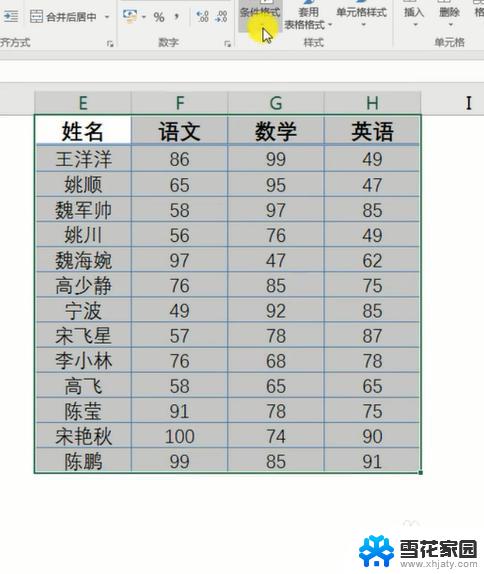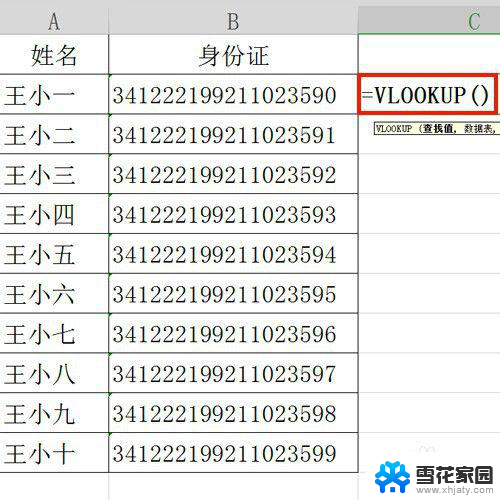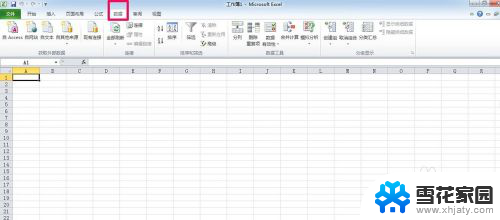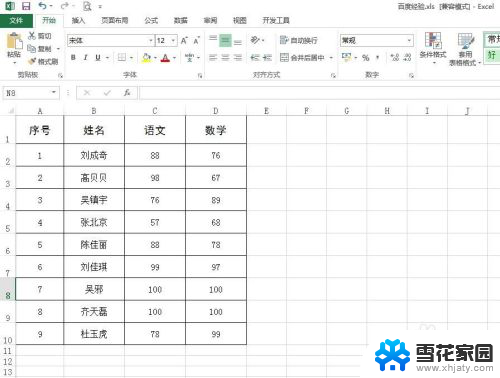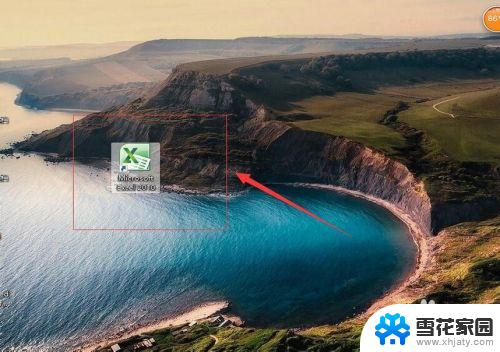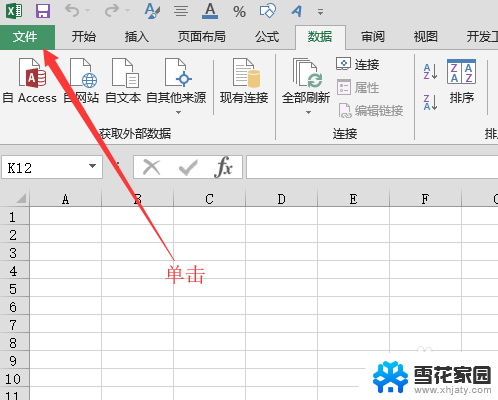excel怎么对比两个表格的数据 Excel如何实现两个工作表数据的对比分析
Excel作为一款常用的办公软件,其强大的数据处理和分析功能得到了广泛的应用,在日常工作中,我们常常需要对比两个表格的数据,以便进行数据分析和结果比较。如何在Excel中实现两个工作表数据的对比分析呢?本文将介绍一些实用的方法和技巧,帮助大家轻松完成数据对比任务。无论是对比两个工作表的相同数据,还是查找差异和重复数据,Excel都能提供简单高效的解决方案,让我们在数据处理中事半功倍。
方法如下:
1.打开电脑中的Excel表格,选中要对比的两个表格中的一个表格,点击复制,把该表格粘贴到要对比的另一个表格下方或者右侧。
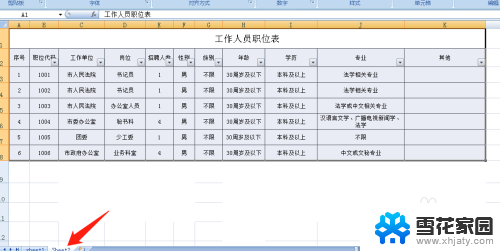
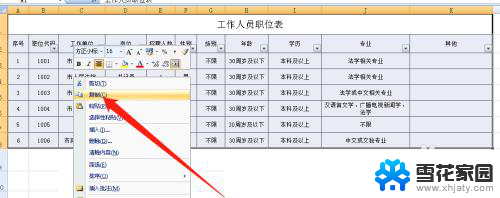
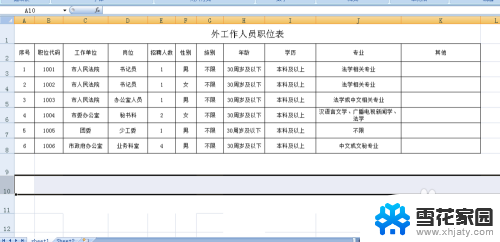
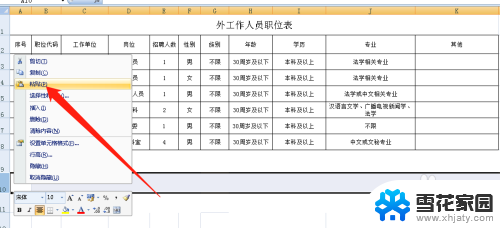
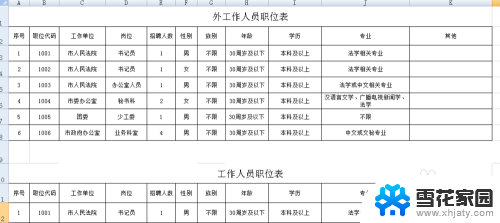
2.把两张表格放在同一个工作表中后,点击页面上方开始菜单栏中的“条件格式”。在条件格式下属的菜单栏中点击“新建规则”,页面弹出新建格式规则对话框。
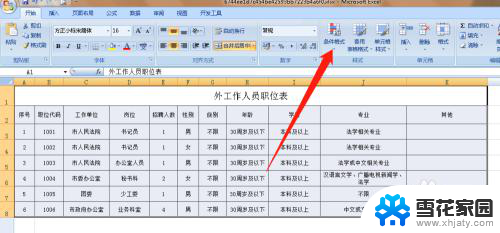
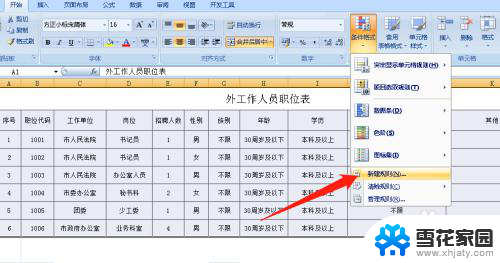
3.在新建格式规则对话框中,分别选择如下图红色方框内框选的内容。这里解释一下A10,代表的是选中区域,就是复制过来的表格所在单元格区域。
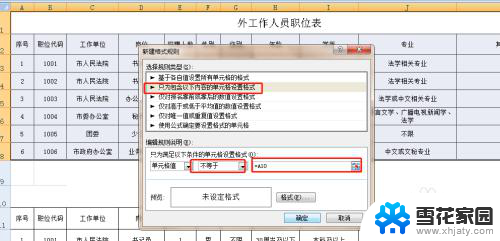
4.上一步格式设置完成后,在新建格式规则对话框中点击“格式”,进入设置单元格字体页面,设置字体颜色后,点击“确定”。
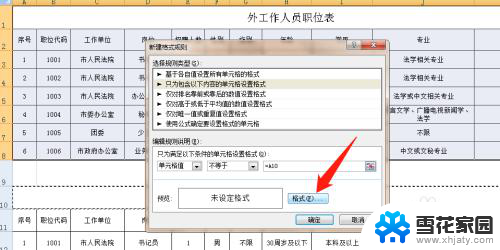

5.待新建格式规则对话框中的规则说明和颜色都设置完成后,点击“确定”。
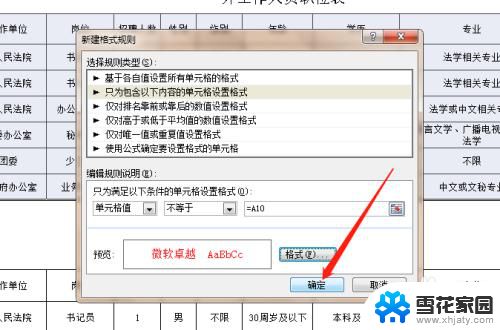
6.如下图所示,红色方框框选出来的红色字体处就是两个表格中不一样的地方。对比出来差异后,调整数据再把表格复制到原来表格中就可以了。
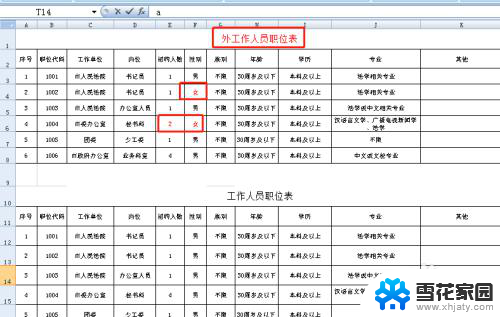
以上是关于如何比较两个表格数据的完整内容,如果遇到相同问题的用户,可以参考本文中介绍的步骤进行修复,希望对大家有所帮助。